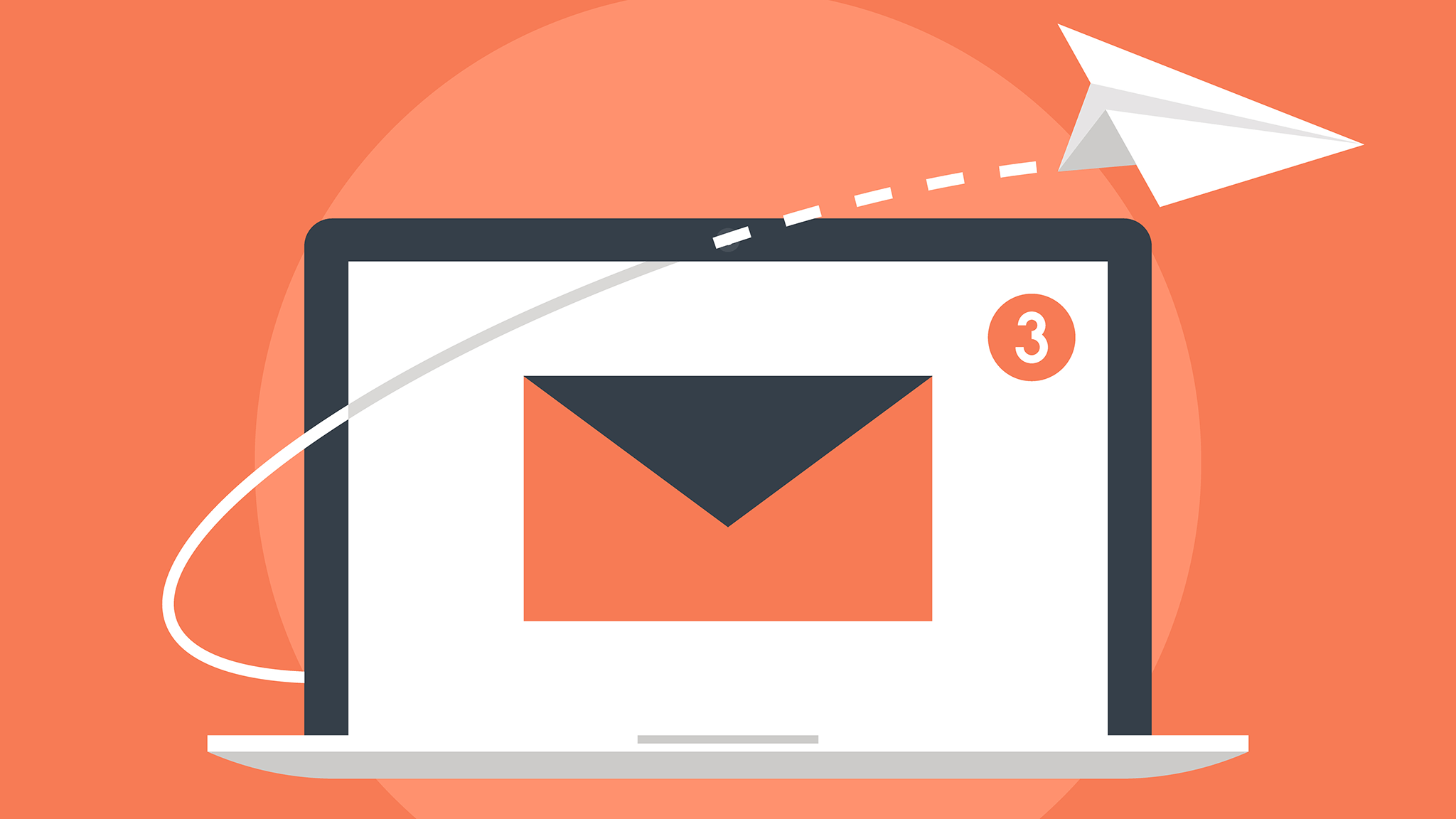VLC, hem Windows hem de Mac bilgisayarlarımda tercih ettiğim video oynatıcıdır. Küçük, kaynakları az ve bahsettiğiniz hemen hemen her video formatını oynatıyor. Ayrıca kolunda birkaç düzgün numara var. Az önce öğrendiğim bir şey, Windows için VLC'de ses düzeyinin nasıl normalleştirileceğiydi. Çok uygun bir paket ve Mac'te de çalışıyor.
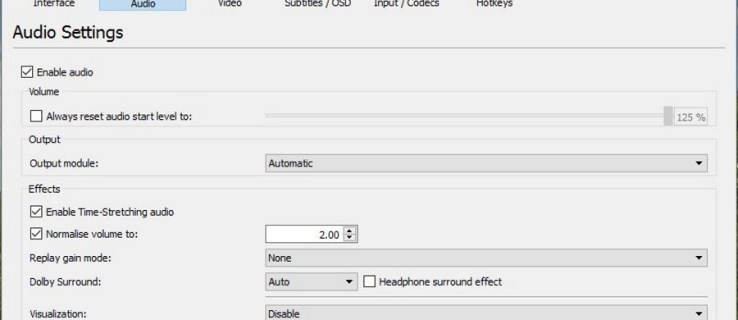
Bilgisayarınızda çok fazla video veya TV izliyorsanız ve sesin çok yüksek veya çok düşük olduğunu veya oynatma sırasında ikisi arasında geçiş yaptığını fark ederseniz, yalnız değilsiniz. Özellikle programlarınızı veya filmlerinizi indirirseniz. Düzgün bir numara sesi eşitler ve kulakları çok daha kolay hale getirir.
Bu, daha sessiz bölümleri daha yüksek sesle ve bu kısık bölümleri daha sessiz hale getirir ve çok daha eşit bir oynatma için her ikisini de birbirine yaklaştırmaya çalışır, böylece birkaç dakikada bir ses seviyesini ayarlamayı ve duymak için zorlamayı ve sağır olmayı bırakabilirsiniz. Mükemmel değil, ama kesinlikle medyayı izlemeyi ve dinlemeyi çok daha katlanılabilir kılıyor.
Bilgisayar ses mikserleri, sesi eşitlemenin bir yolunu bulur, ancak varsayılan olarak, en iyi deneyimi sağlamak için ses seviyelerini orijinal ayarda tutmaya çalışırlar. Bununla ilgili tek sorun, bu orijinal ayarların her zaman en iyi deneyim için gerekli olan ayarlar olmamasıdır. Bu orijinal seviyeler, belirli bir oda veya dinleme durumu için her zaman en iyisi değildir. Bu, ses parçası orijinal olarak 5.1 ise ve 2 kanallı stereoya sıkıştırılmışsa daha da doğrudur. Durum buysa, ses her yerde olacak!
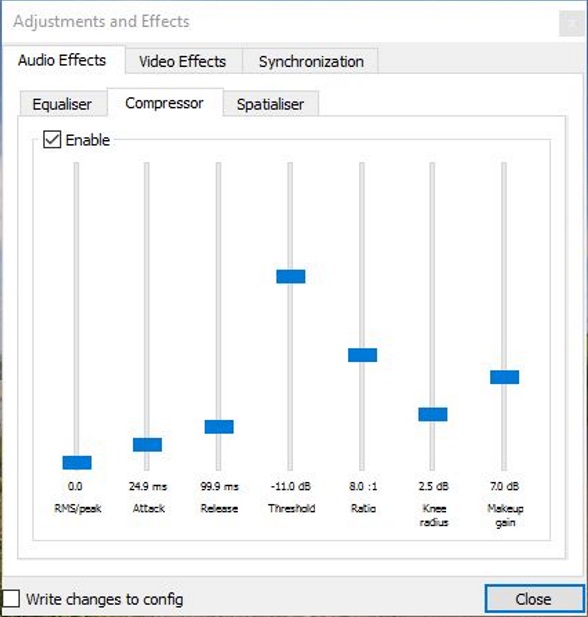
VLC'de sesi normalleştir
Geçmesi zor bir süreç değil. Yapması ne kadar basit olduğu göz önüne alındığında, bunu daha önce bilmediğim için biraz sinirlendim!
- VLC'yi açın.
- Araçlar ve Tercihler'e gidin.
- Efektlerde Sesi normalleştir'in yanındaki kutuyu işaretleyin.
- Seviyeyi sizin için uygun olana ayarlayın ve ardından Kaydet.
Bu, ses seviyesini tepeler ve çukurlar olmadan makul bir seviyeye ayarlamak için uzun bir yol kat etmelidir. Yine de, daha düzensiz oynatma üzerinde çalışmaz, çünkü özelliklerden ziyade genel ses seviyesini ayarlamaya çalışır, bu nedenle mükemmel değildir. VLC'nin Ses Efektleri menüsüne girerseniz normalleştirme ile çok daha ileri gidebilirsiniz.
- Araçlar ve Tercihler'i seçin
- Pencerenin sol alt köşesindeki Ayarları göster'de Tümü'nü seçin.
- Ses ve Filtreler'e gidin.
- Filtreler'i vurgulayın ve Dinamik aralık kompresörünün yanındaki kutuda bir onay olduğundan emin olun.
- Sol bölmede Kompresör'ü seçin.
- Uygun gördüğünüz gibi seviyelerde değişiklik yapın
En çok ilgilendiğiniz ayarlar Makyaj kazancı, Eşik ve Oran'dır. Makyaj kazancı, sesi yükseltmek için sessiz sekanslarda ayarladığınız ayardır, Oran bir filmdeki tüm seslerin maksimum seviyesidir ve Eşik, daha yüksek sekansları eşitlemek için azaltır.
Saldırı zamanı ve Bırakma zamanı da faydalı olabilir. Bu ayarlar, değişiklikleri hemen başlatmak yerine onları hızlandırmak ve sonra tekrar azaltmak için derecelendirir. Bunları buradan ayarlamak, sahneye giriş ve çıkışta daha akıcı bir geçiş sağlar, böylece ani, sarsıcı ses değişiklikleriyle başınızı kaldırmazsınız.
Peki tüm bunları nasıl uygulamaya koyar ve en iyi şekilde çalışması için oynatmayı ayarlarsınız?
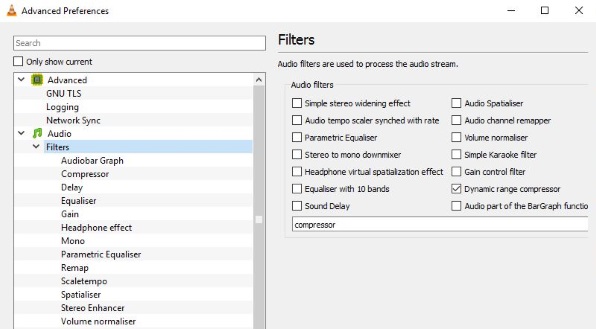
VLC'de ses kompresörünü ayarlama
TV veya film ses oynatmada gerçekten bir fark yaratmak için ses kompresörünü kullanmanız gerekir. Herhangi bir medyanın sesini tamamen değiştirebilen, VLC'de yerleşik güçlü bir araçtır. VLC'de sesi normalleştirmek için bunu deneyin.
- VLC'de bir film veya TV şovu yükleyin.
- Sesin çok düştüğü sessiz bir bölüm bulun. Ayarları yukarıdaki gibi açın ve ses geri kalanının seviyesine gelene kadar Makeup gain'i yükseltin. Değişikliği kulaktan kulağa yapmanız gerekiyor ama kesin olması gerekmiyor. Sadece kendi kişisel tercihlerinizi olabildiğince yakından eşleştirmekle ilgilenin.
- Sesin çok yüksek olduğu daha yüksek sesli bir bölüm bulun. Eşik kaydırıcısını çok daha mantıklı bir düzeye gelene kadar aşağı doğru ayarlayın.
- Ardından, tüm sesin mevcut seviyeleri aşmadığından emin olmak için Oranı maksimuma ayarlayın.
- Saldırıyı 50ms ile 75ms arasında ve Serbest Bırakmayı 100ms ile 250ms arasında ayarlayın. Filmi oynatın ve daha dengeli bir ses çalma elde etmek için bunları ayarlayın.
Bu teknik, yalnızca sesin bozuk veya tutarsız olduğu ortamlarda çalışmaz; diğer durumlarda da yardımcı olabilir. İnsanlar yataktayken onları uyandırmadan film izlemenize yardımcı olur, apartmanlarda çatışmaları komşuları uyandırmadan sesli bir seviyede diyalog devam ederken veya bu satırlar boyunca başka bir şey izlemenize olanak tanır. Kulaklık kullanırken de yardımcı olabilir.
Dezavantajı, izlediğiniz her farklı film veya TV dizisi için bu ayarları değiştirecek olmanızdır. En azından artık nasıl yapılacağını biliyorsunuz, kurulumu sadece bir veya iki dakikanızı alacak ve kontroller hakkında fikir edindikçe, onları kullandıkça daha hızlı ve daha ince ayar yapacaksınız.